Vous avez un projet en cours, mais ne trouvez pas la bonne typographie dans votre PC pour le terminer? Donc, vous souhaitez installer une police d’écriture Silhouette Studio…
Pas de panique ! Je vais vous expliquer la marche à suivre, vous verrez c’est simple.
Le Tuto Installer une police d’écriture silhouette studio
Pour commencez, rendez-vous sur le site dafont.com (gratuit) ou un autre site où vous trouverez des polices d’écriture gratuites ou payantes. Puis choisissez une ou plusieurs polices, et cliquez sur « installer » pour chacune de ces polices.

Ensuite, rendez-vous dans le dossier « téléchargements » de votre PC.
Les fichiers téléchargés seront dans des dossier compressés, au format « .zip ». Il faudra alors les décompresser. Pour cela, je vous conseille de télécharger et installer le logiciel WinRAR, si ce n’est déjà fait. Pour l’installer, procédez comme pour l’installation du logiciel Silhouette Studio.
Téléchargez WinRAR ici. La version gratuite du logiciel se trouve en bas de page.
Pour décompresser un dossier, faites un clic droit sur celui-ci, puis cliquez sur « extraire vers… »
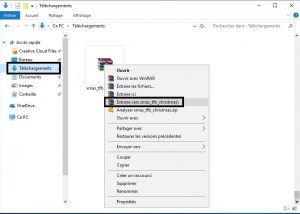
Vous avez à présent 2 dossiers qui ont le même nom, le dossier compressé et le non compressé.
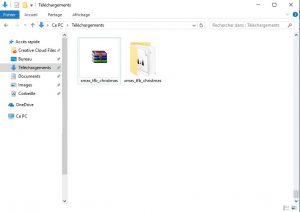
Ouvrez le dossier non compressé.
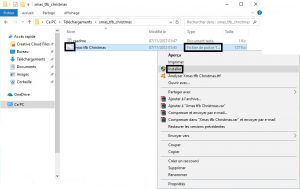
À présent vous pouvez ouvrir le fichier de police et cliquer sur installer. Ou bien, faites un clic droit sur le fichier de police et cliquez sur « Installer ».
C’est fait, vous avez réussi à installer une police d’écriture Silhouette Studio dans votre PC. Vous pouvez à présent ouvrir le logiciel de création pour la retrouver. Si elle n’est pas dans la liste, redémarrez votre ordinateur.
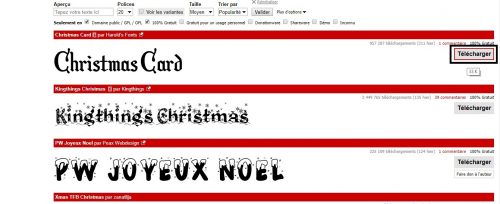
Bonjour, moi non plus certaines polices ne se mettent pas dans Studio et je n’arrive pas à comprendre pourquoi. Elles sont bien dans Word.
Par exemple, je veux une police ancienne « Breamcatcher » trouvée sur Dafont.
Elle s’intalle bien, dans Word impecc mais pas dans Studio. Pourquoi donc ?
Merci de vos réponses.
Bonjours
J’ai également le même problème et pourtant j’ai une version payante. mais depuis quelque temps impossible de trouver les nouvelle police d’écritures installé sur le logiciel silhouette
bonjour, j’ai le même problème qu’Elodie et Abadie. j’ai déjà récupérer il y a un certain moment des polices dans mon logiciel silhouette et aujourd’hui impossible d’en télécharger d’autres malgré le tuto suivi, décompression etc..
je me demande aussi si c’est simplement parce que nous avons la version gratuite?
merci
Bonjour, non ce n’est pas une histoire de version de logiciel. Par contre, il se peut que les polices soient sous un autre nom. Lorsque vous allez dans le dossier qui contient les polices que vous installez, regardez le nom de la police et cherchez-là dans la liste des polices dans le logiciel Silhouette ou dans un autre logiciel. Ca arrive qu’elle n’ait pas le même nom sur le dossier compressé et ensuite dans la liste.
Après avoir décompressé le dossier de la police, vous allez bien dans le dossier / clic droit sur le (ou les) fichier de police / installer ?
Si c’était juste un problème de version, vous pourriez trouver les polices dans d’autres logiciels (word, exel, open office…) mais pas dans Silhouette Studio.
Amandine
bonsoir, comme Elodie j’ai fait toutes les étapes que vous avez très clairement expliquées mais j’ai beau redémarrer l’ordi les nouvelles polices ne sont nulle part. Si je retourne dans les téléchargements et que je demande à nouveau installer sur le dossier décompressé ça me dit « déjà installé, voulez vous le remplacer? » merci de votre aide
Bonjour, ce n’est pas le dossier compressé qu’il faut installer mais les fichiers qui sont à l’intérieur.
Une fois le dossier téléchargé, il faut le décompresser avec par exemple winrar ou zip7, faites un clic droit sur le dossier, puis cliquez sur « extraire vers… », puis allez dans le dossier normal du même nom, sélectionnez tous les fichiers de police (ils ont un petit symbole de feuille avec un A dessus) et faites un clic droit et « installer »
Amandine
Bonjour,
J’ai suivi votre tuto mais la police n’apparaît toujours pas malgré plusieurs redémarrage de mon ordi. Est ce parce que j’ai la version gratuite de silhouette studio svp?
Merci
Bonjour, les polices d’écriture s’installent sur l’ordinateur, elles sont utilisables sur tous les logiciels, donc non ce n’est pas parce qu’il s’agit de la version gratuite.
Vous avez téléchargé la police, puis vous l’avez bien extraite du dossier compressé, et ensuite vous l’avez bien installé en faisant un clic droit / « installer »?
Amandine